1-¿Qué es una red informática?
Es un conjunto de equipos informáticos conectados entre sí por medio de dispositivos físicos que envían y reciben impulsos eléctricos, ondas electromagnéticas o cualquier otro medio para el transporte de datos para compartir información y recursos.
2-¿Qué es la topología de red?
La cadena de comunicación usada por los nodos que conforman una red para comunicarse.
3-Identificar los tipos de topología.
4-Identifica la clasificación de redes de acuerdo a su extensión y explica brevemente cada una.
Ø CAN: es una colección dispersada dentro de un campus, por ejemplo una universidad.
Ø MAN: de tamaño superior a las anteriores, pueden unir puntos separados entre sí por distancias de hasta una decena de kilómetros. Ejemplo la red de una línea de bancos.
Ø WAN: Redes de amplio alcance, que cubren distancias de hasta miles de kilómetros, pueden ser de tipo privado ( por ejemplo de una empresa), o bien de tipo público.
Ø PAN: es la red más pequeña usada para la comunicación entre dispositivos a corta distancia.
Ø LAN: redes de área local, son redes pequeñas con dimensiones limitadas.
5- Indica cuales son los medios de transmisión.
GUIADO:
Ø Coaxial
Ø Pares trenzados.
Ø Par Trenzado
Ø Fibra Óptica
NO GUIADO:
Ø Satélite.
Ø Microondas.
Ø Infrarrojo.
Ø Bluetooth.
3- TIPOS DE TOPOLOGIA.
6- Que es un protocolo de red.
Es un conjunto de reglas usadas por computadoras para comunicarse unas con otras a través de una red. Un protocolo es una regla o estándar que controla o permite la comunicación.
7- Cuál es el modelo OSI.
Es un marco de referencia para la definición de arquitecturas de interconexión de sistemas de comunicaciones.
8- Cual es el modelo TCP/ IP
es un modelo de descripción de protocolos de red, describe un conjunto de guías generales de diseño e implementación de protocolos de red específicos para permitir que una computadora pueda comunicarse en una red.
9- Que es dominio de red.
*Es un conjunto de ordenadores conectados en una red que confían a uno de los equipos de dicha red la administración de los usuarios y los privilegios que cada uno de los usuarios tiene en dicha red.
*Es la parte principal de una dirección en la web que usualmente indica la organización o compañía que administra dicha página.
- Mencione 5 ejemplos
*.com
*org
*.mx
*edu
*net
10- Identifique los principales componentes de una red. Y explique brevemente cada uno de ellos.
a) La computadora: es una máquina electrónica que recibe y procesa datos para convertirlos en información útil.
b) Las tarjetas de red, tipos que existen: permite la comunicación con aparatos conectados entre sí y también permite compartir recursos entre dos o más computadoras
1 Token Ring
2 ARCNET
3 Ethernet
4 Wi-Fi
5PDAs
c) Sitios de trabajo
d) Tipos de servidores:
ü Servidor de archivo
ü Servidor de impresiones
ü Servidor de correo
ü Servidor de fax
ü Servidor de la telefonía
ü Servidor proxy
ü Servidor del acceso remoto (RAS
ü Servidor de uso
ü Servidor web
ü Servidor de base de datos
ü Servidor de reserva
ü Servidor de impresión
ü Servidores de audio.
ü Servidores de chat.
e) Modem. es un dispositivo que sirve para enviar una señal llamada moduladora mediante otra señal llamada portadora.
Tipos de modem:
ü Módems Analógicos
ü Módems Digitales
ü Módems por Cable
ü Módems ADSL
ü Comparación de Velocidades
11- Cuales son las herramientas que se utilizan para armar una red?
RJ-45: es una interfaz física comúnmente usada para conectar redes de cableado estructurado.CABLE UTP: es un medio de conexión usado en telecomunicaciones en el que dos conductores eléctricos aislados son entrelazados para anular las interferencias de fuentes externas y diafonía de los cables adyacentes.
12- Cuales son los codigos de colores que se utilizan?
SWITCH O HUB:
Conector 1 | Nº PinßàNº Pin | Conector 2 |
Blanco/Naranja | Pin 1 a Pin 1 | Blanco/Naranja |
Naranja | Pin 2 a Pin 2 | Naranja |
Blanco/Verde | Pin 3 a Pin 3 | Blanco/Verde |
Azul | Pin 4 a Pin 4 | Azul |
Blanco/Azul | Pin 5 a Pin 5 | Blanco/Azul |
Verde | Pin 6 a Pin 6 | Verde |
Blanco/Marrón | Pin 7 a Pin 7 | Blanco/Marrón |
Marrón | Pin 8 a Pin 8 | Marrón |

DE PC A PC:
Conector 1 (568-B) | Nº Pin | Nº Pin | Conector 2 (568-A) |
Blanco/Naranja | Pin 1 | Pin 1 | Blanco/Verde |
Naranja | Pin 2 | Pin 2 | Verde |
Blanco/Verde | Pin 3 | Pin 3 | Blanco/Naranja |
Azul | Pin 4 | Pin 4 | Azul |
Blanco/Azul | Pin 5 | Pin 5 | Blanco/Azul |
Verde | Pin 6 | Pin 6 | Naranja |
Blanco/Marrón | Pin 7 | Pin 7 | Blanco/Marrón |
Marrón | Pin 8 | Pin 8 | Marrón |
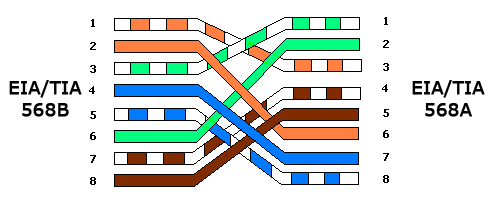
creacion de un cable UTP:
Herramientas utilizadas para armar una red
*cable UTP.
*tijeras
*crimpadora.
como crearla:
1- primero se corta un trozo de cable UTp del largo que sea necesario.
2-se quita la cobertura del cable tomando en cuenta la distancia necesaria pta poder introducirlo en el conector RJ-45, se observara que adentro hay 4 pares de cables en colores diferentes cada par enlazado entre si.
3- separamos los 4 pares de hilos.
4-Por ultimo organizamos los cables con su respectiva norma.
CONEXION FISICA DE UNA RED.
1-abrir el ordenador, claro despues de desconectar todas las conexiones y deshenchufando el ordenador
2- despues tenemos que abrir la torre, continuando por conectar la tarjeta de red al slot PCI
4- despues conectar tarjetas.
5- conectar todo a su respectiva forma
6- encender el ordenador
7- instalar los drives de la tarjeta
8- el siguiente paso es la conexion fisica
9- conectar un cable a cualquier boca y asi con cada ordenador
observar si la luz de la tarjeta de red se enciende al prender el ordenador, si enciende esta bien conectado.
CONFIGURACION DE UNA RED.
realizar lo siguiente:
- Configurar la conexion
- necesitamos ir a mis sitios de red
- despues la opcion ver las conexiones de red
- tambien puedes acceder dandole con el boton derecho en el icono de mis sitios de red
- ir a archivo, nueva conexion
- elegir la opcion configurar una red domestica o de oficina pequeña
- apretamos en el siguiente y despues finalizar
- avanzamos hasta que nos haga seleccionar un metodo de conexion
- este equipo se conecta a internet a travez de una puerta de enlace residencial
- eliges la opcion y seguimos ahora te pedira una descripcion del equipo
- despues de configurar el nombre seguimos
- despues aparese un nuevo icono en conexiones de red
- con el boton derecho en la nueva conexion conexion de area local entonces tenemos que ir alas propiedades de esa conexion
- nos quedamos en la opcion esta conexion utiliza los siguientes elementos
- buscamos protocolo internet lo seleccionamos y propiedades
- ir ala seleccion de configuracion
- hay que ir ala pestaña de avanzadas de propiedades de conexionde area local y seleccionar la opcion proteger mi equipo y mi red.


No hay comentarios:
Publicar un comentario